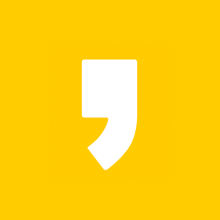반응형
여기서는 맥(Mac)에서 디스크 용량(사용량)을 확인하는 방법을 소개합니다.
Mac 시스템이 인스톨된 내장 SSD 디스크 용량(사용량)을 「애플 메뉴」와 「터미널」에서 확인하는 방법을 확인해 보겠습니다.
애플(사과) 메뉴 - 「이 Mac에 관한여」
왼쪽 위의 「애플(사과) 메뉴」 ⇨ 「이 Mac에 관하여」 를 차례로 클릭합니다.
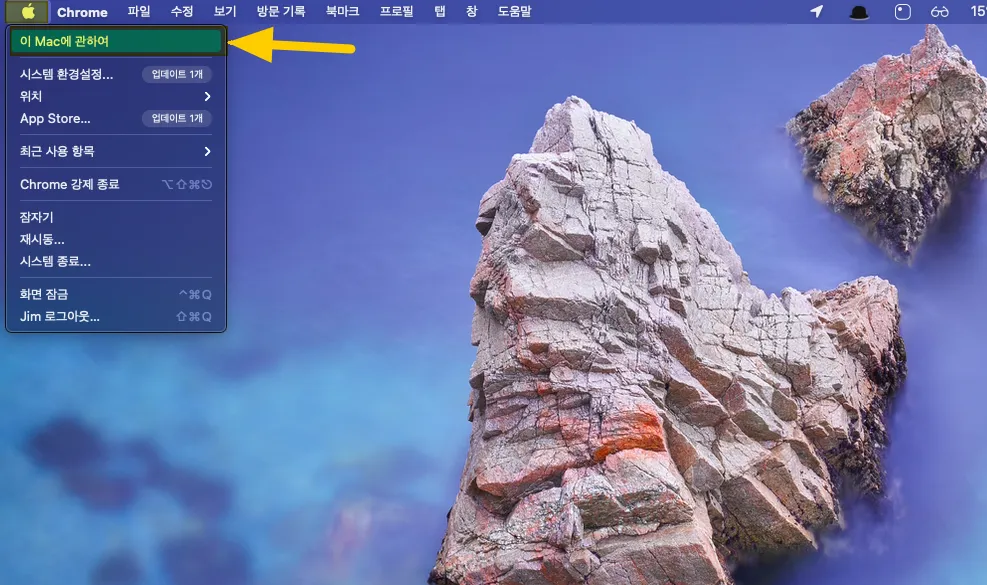
가운데 있는 「저장 공간」을 클릭합니다.
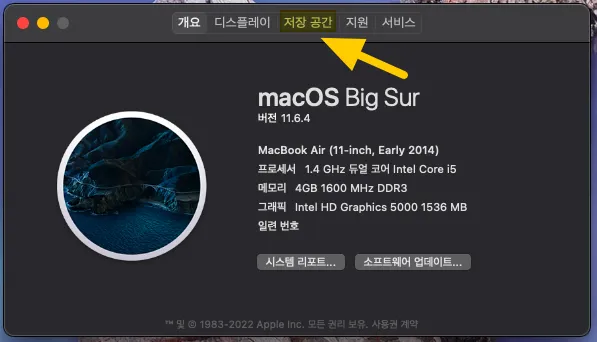
이제 디스크 용량을 확인할 수 있습니다.
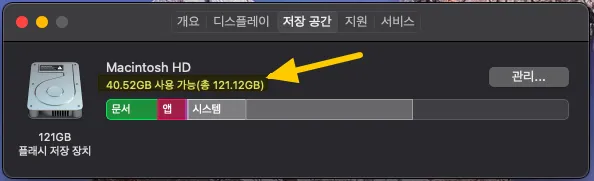
대략적으로 다음 항목으로 분류해서 대략적인 사용 상태를 확인할 수 있습니다.
- 문서
- 앱
- 시스템
터미널 - df 커멘드
다음은 터미널을 사용해서 디스크 용량을 확인하는 방법입니다.
우선은 「Finder」를 열어서 「응용 프로그램」 ⇨ 「유틸리티」 순으로 이동합니다.
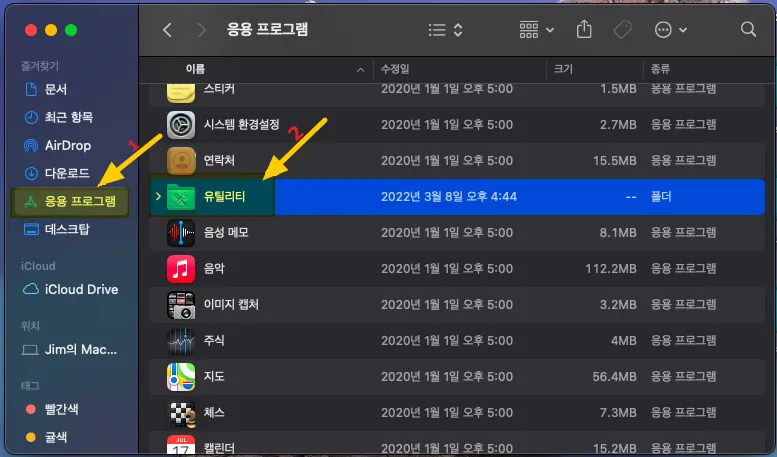
「터미널」을 찾아서 동작시킵니다.
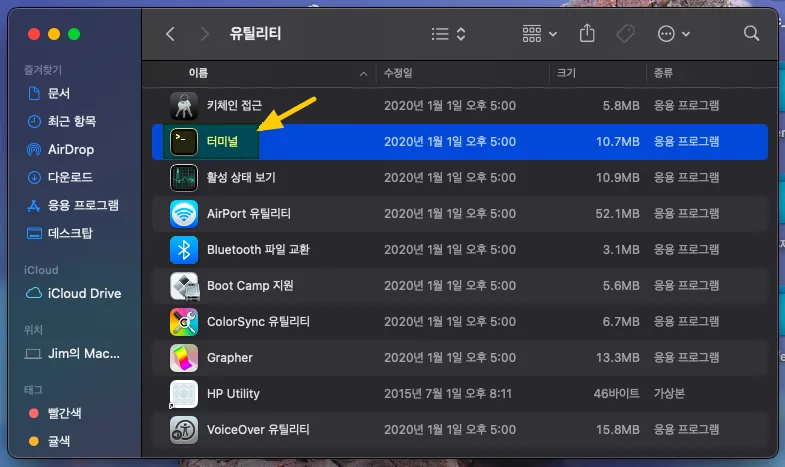
터미널에서 「df -h」라고 커멘드를 입력하고 엔터를 누르면 아래와 같이 용량을 확인할 수 있습니다.
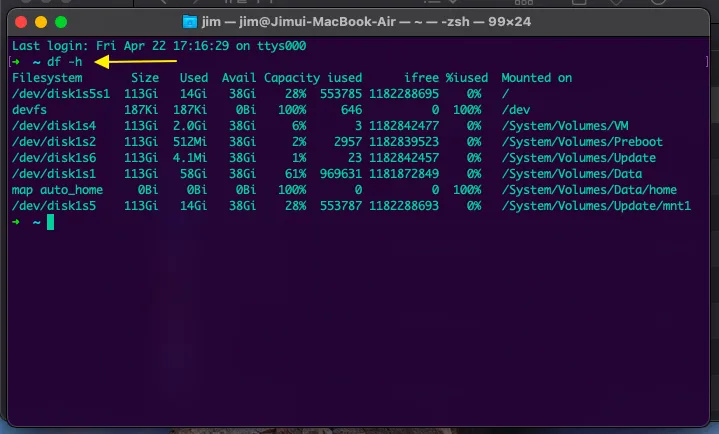
Filesystem
파일 시스템입니다. 이 맥의 경우 /dev/disk1s5s1은 「Macintosh HD」입니다.
Size
디스크 용량입니다.
Used
사용하고 있는 디스크 용량입니다.
Avil
사용 가능한 디스크 용량입니다.
Capacity
디스크 용량의 사용량의 비율(%)을 나타냅니다.
반응형